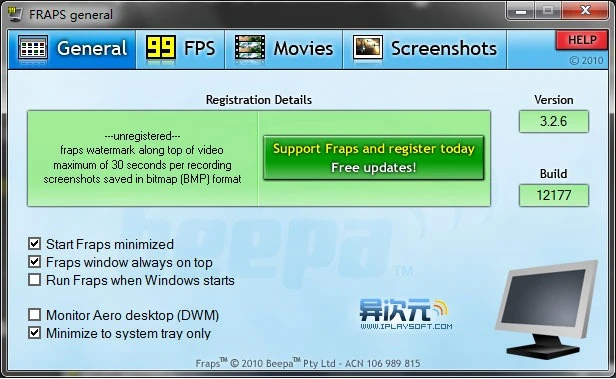Fraps 好用的游戏录像、游戏截图、测试游戏FPS帧数速度小工具
喜欢玩游戏的人经常会遇到3个问题,怎样可以方便地给游戏录像?怎样可以给游戏截图?怎样可以看到显卡跑某游戏时的速度(FPS帧数)快不快?其实这3个问题,用一款小软件就能解决!
Fraps 是一款最为流行的游戏录像、截图、游戏FPS速度显示的小工具,它能支持几乎所有 DirectX 和 OpenGL 的游戏,完美支持Windows7。现在,自己制作一个魔兽世界、使命召唤、极品飞车等游戏的MV或者技术展示杂锦什么的也不是神马问题了……
Fraps 软件主界面截图:
Fraps 为显卡的游戏性能测速:
Fraps 可以在游戏里实时显示 FPS (Frames Per Second) 的数值,这个数值完全体现了你的机器跑这款游戏时的流畅程度。有了这个实时的FPS数值显示工具,你就可以更好地了解你的显卡性能了。或者,当你玩一款新游戏时,调整游戏的各种特效设置,能马上看出这个设置项对游戏性能的影响,我就是借助它来轻松关掉那些既影响速度又对画面效果帮助不大的选项,从而可以在最佳的画面和最好的性能中取得一个很好的平衡。对于中低端的显卡或笔记本用户来说,这是一个非常好的调教游戏设置的辅助工具。
先运行FRAPS,然后进入游戏,你就可以看到游戏的左上角有个黄色的数字,这个数字就是你的游戏帧数,一般在25左右游戏就比较流畅,如果低于这个数,游戏就会有卡的感觉了。
 如图:运行使命召唤7时,FRAPS会在左上角显示黄色的FPS速度
如图:运行使命召唤7时,FRAPS会在左上角显示黄色的FPS速度
游戏视频录像功能:
相信每个游戏玩家都曾经在游戏中牛逼过,经常看到有玩家晒出自己的 使命召唤、极品飞车、CS、魔兽世界 等等的录像,看了有时会觉得当年自己怎么不就录下来保存呢……其实大多数人只是因为没有适当的方便的工具而错过了精彩的瞬间罢了。
Fraps 可以说是最为流行的游戏录像软件了,使用也很方便。先打开FRAPS,然后进入游戏。游戏的左上角会出现黄色的FPS帧率数字,这时候按录像快捷键(默认是F9,最好设到一个你认为方便的键,因为F9之类的键可能会跟某些游戏按键有冲突),按键之后FPS数字变成红色,也就说明你正在录制视频了!!!再按一次F9就会停止录制,帧数变回黄色。这时候你就可以到“录像保存到的文件夹”里面找到你刚才录制的视频了。
游戏截图功能:
Fraps可以为游戏录像,当然也就可以给游戏截图了。启动FRAPS,进入游戏后,只要看到任何精彩的瞬间,马上按下F10键,截图就会保存下来了。当然,也建议你修改默认的按键以防止游戏键位冲突。
 《使命召唤7》游戏截图
《使命召唤7》游戏截图
【注意事项】
1.用Fraps录下的视频默认都在软件安装目录下的“movies”和“photos”中。
2.未注册的Fraps只能录30秒的视频,录够30秒后会自动停止。
3.用Fraps录下来的视频是原始的AVI格式,体积很大,可以使用WizMencoder、格式工厂、魔影工厂之类的软件对视频进行压缩。
4.用Fraps录视频时游戏如果出现停顿现象,可能是因为你的机器配置较低。
5.Fraps有自己的解码器“Fraps1”和“Fraps2”,没有安装这两个解码器的电脑不能压缩用Fraps录下来的视频,但用暴风影音可以放。这两个解码器可以在软件官方网站找到下载。
6.在录制视频界面中,有半分大小和完全大小的选择项,选择其一,视频效果相差很多。
/ 关注 “异次元软件世界” 微信公众号,获取最新软件推送 /
如本文“对您有用”,欢迎随意打赏异次元,让我们坚持创作!
赞赏一杯咖啡